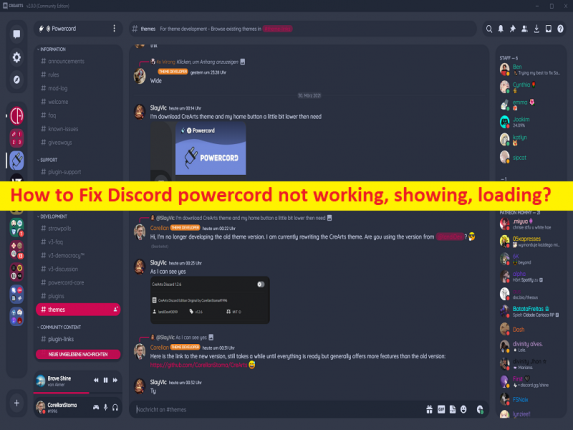
「Discord 電源コードが機能しない/Discord 電源コードが表示されない」問題とは何ですか?
この投稿では、Discordの電源コードが機能しない、Discordの電源コードが表示されない、Discordの電源コードが読み込まれない問題を修正する方法について説明します.問題を解決するための簡単な手順/方法が提供されます。議論を始めましょう。
「Discordの電源コードが機能しない、表示中、読み込み中」の問題:
「Discord」: Discord は、VoIP およびインスタント メッセージングのソーシャル プラットフォームです。プライベートチャットで、または「サーバー」と呼ばれるコミュニティの一部として、音声通話、ビデオ通話、テキストメッセージ、メディア、およびファイルと通信することができます。 Microsoft Windows OS、macOS、Linux、iOS、iPadOS、Android、および Web ブラウザーで利用できます。 2021 年の時点で、このサービスには 3 億 5000 万を超える登録ユーザーと 1 億 5000 万を超える月間アクティブ ユーザーがいます。 Discord は、プライベートおよびパブリック コミュニティを作成および管理するために構築されています。
「Powercord」: Powercord は、「BetterDiscord」に似た Discord クライアント mod です。元のDiscordと比較して、より機能的で機能豊富な多くのクールな機能が付属しています. Microsoft Windows OS、maOS、および Linux OS ベースのコンピューターで使用できます。 Powercord を使用すると、テーマとプラグインをインストールして、Discord ボットでは提供できない機能を追加できます。
ただし、何人かのユーザーは、Discord 電源コードを起動して実行しようとしたときに、Windows コンピューターで Discord 電源コードが機能しない、Discord 電源コードが表示されない、Discord 電源コードが読み込まれないという問題に直面したと報告しました。この問題の背後にある考えられる理由としては、古い Node.js、Canary の問題、Discord 電源コードがコンピューターに正しくインストールされていない、その他の問題が考えられます。私たちの指示に従って問題を解決することは可能です。解決に向かいましょう。
Discordの電源コードが機能しない/表示されない/読み込まれない問題を修正するには?
方法 1: Discord の電源コードが表示されない、動作しない、読み込みの問題を「PC 修復ツール」で修正する
「PC 修復ツール」は、BSOD エラー、DLL エラー、EXE エラー、プログラム/アプリケーションの問題、コンピューターのマルウェアまたはウイルス感染、システム ファイルまたはレジストリの問題、およびその他のシステムの問題を数回クリックするだけで見つけて修正する簡単で迅速な方法です。
⇓ PC修復ツールを入手
方法 2: Discord の電源コードを正しく取り付ける
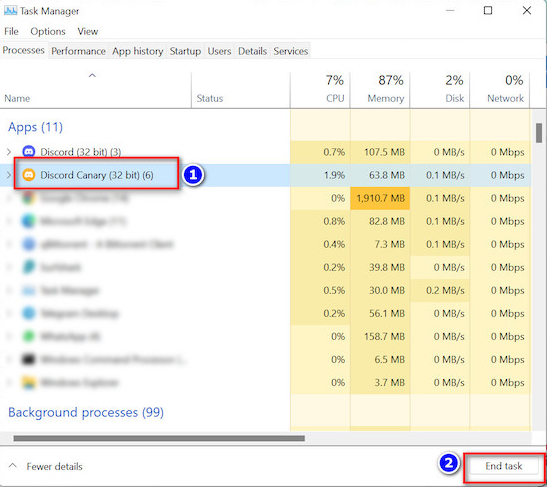
この問題を解決する方法の 1 つは、Discord の電源コードをコンピュータに正しくインストールすることです。
ステップ 1: Windows 検索ボックスに「cmd」と入力し、「コマンド プロンプト」ツールを開きます
ステップ 2: 次のコマンドを入力し、「Enter」キーを押して実行します。
git clone https://github.com/powercord-org/powercord
ステップ 3: 実行したら、「cd powercord」コマンドを入力し、npm I、npm run plug コマンドを実行します。
ステップ 4: ここで、Discord Canary を終了し、キーボードの「CTRL + SHIFT + ESC」キーを押して「タスク マネージャー」アプリを開き、「Discord Canary」プロセスを右クリックし、「タスクの終了」を選択して閉じます。
ステップ 5: 完了したら、Discord Canary を再起動し、問題が解決したかどうかを確認します。
方法 3: Node.js を更新する
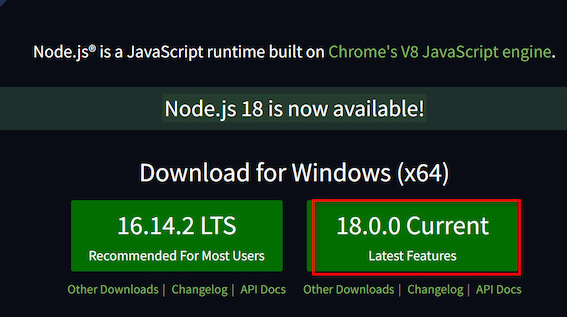
この問題は、古いノード マネージャが原因で発生する可能性があります。修正するために node manager/node.js を更新できます。
ステップ 1: ブラウザーを開き、Node.js 公式サイトにアクセスするか、「https://nodejs.org/en/」ページにアクセスします。
ステップ 2: ページで利用可能な最新バージョンをクリックし、デバイスにダウンロードしてインストールします。完了したら、Discord Canary を再起動して、問題が解決したかどうかを確認します。
方法 scord canary を再インストールする

この問題は、コンピューターに Discord Canary を再インストールすることでも修正できます。
ステップ 1: Windows 検索ボックスから Windows PC の [コントロール パネル] を開き、[プログラムのアンインストール] > [プログラムと機能] に移動します。
ステップ2:「Discord Canary」を見つけて右クリックし、「アンインストール」を選択してアンインストールし、その後コンピューターを再起動します
ステップ 3: 再起動後、公式サイトからコンピューターに Discord Canary をダウンロードしてインストールし、問題が解決したかどうかを確認します。
結論
この記事は、Discordの電源コードが機能しない、Discordの電源コードが表示されない、Discordの電源コードが簡単な方法で読み込まれない問題を修正する方法について役立つと確信しています。私たちの指示を読み、それに従うことができます。それで全部です。ご提案やご質問がございましたら、下のコメント ボックスにご記入ください。